Κάθε φορά που κάνετε έρευνα στο Internet με το OneNote, μπορείτε να χρησιμοποιήσετε το OneNote Clipper Web για να καταγράψετε, να επεξεργαστείτε, να σχολιάσετε και να κάνετε κοινή χρήση πληροφοριών εύκολα. Είναι δωρεάν και λειτουργεί με τα περισσότερα σύγχρονα προγράμματα περιήγησης web.
Εγκατάσταση του OneNote Web Clipper
Για να ρυθμίσετε το OneNote Clipper Web, κάντε τα εξής:
-
Επισκεφθείτε τη διεύθυνση https://www.onenote.com/clipper.
-
Κάντε κλικ στο κουμπί Λήψη του OneNote Clipper Web.
-
Ακολουθήστε τις οδηγίες που εμφανίζονται στην οθόνη για το συγκεκριμένο πρόγραμμα περιήγησης web που χρησιμοποιείτε.
-
Εάν σας ζητηθεί, αποδεχτείτε τα μηνύματα ασφάλειας, για να δώσετε δικαιώματα στο OneNote Web Clipper ώστε να λειτουργεί με το πρόγραμμα περιήγησης.
Για να ρυθμίσετε τις παραμέτρους του OneNote Clipper Web, κάντε τα εξής:
-
Στο πρόγραμμα περιήγησης, ανοίξτε οποιαδήποτε τοποθεσία web και, στη συνέχεια, κάντε κλικ στο εικονίδιο OneNote Web Clipper.
Σημείωση: Η θέση του OneNote Clipper Web εξαρτάται από το πρόγραμμα περιήγησης που χρησιμοποιείτε. Για παράδειγμα, στον Internet Explorer, θα εμφανίζεται στη γραμμή Αγαπημένα.
-
Στο μοβ αναδυόμενο παράθυρο που εμφανίζεται, κάντε ένα από τα εξής:
-
Κάντε κλικ στην επιλογή Είσοδος με λογαριασμό Microsoft εάν θέλετε να χρησιμοποιήσετε το OneNote Clipper Web με έναν προσωπικό λογαριασμό, όπως Outlook.com, Live.com ή Hotmail.com. Για καλύτερα αποτελέσματα, χρησιμοποιήστε τον ίδιο λογαριασμό που χρησιμοποιείτε ήδη με το OneNote.
-
Κάντε κλικ στην επιλογή Είσοδος με εταιρικό ή σχολικό λογαριασμό εάν θέλετε να χρησιμοποιήσετε το OneNote Clipper Web με ένα λογαριασμό που σας έχει δοθεί από τον οργανισμό που εργάζεστε ή το σχολείο σας.
-
-
Εάν σας ζητηθεί, επιβεβαιώστε τα ζητούμενα δικαιώματα εφαρμογής για το OneNote Clipper Web. Μπορείτε να αλλάξετε αυτά τα δικαιώματα οποιαδήποτε στιγμή αργότερα στις Ρυθμίσεις λογαριασμού σας.
Χρήση του OneNote Web Clipper
Το OneNote Clipper Web εντοπίζει αυτόματα τον τύπο περιεχομένου τοποθεσίας web που θέλετε να καταγράψετε, όπως ένα άρθρο, μια συνταγή ή μια σελίδα προϊόντος.
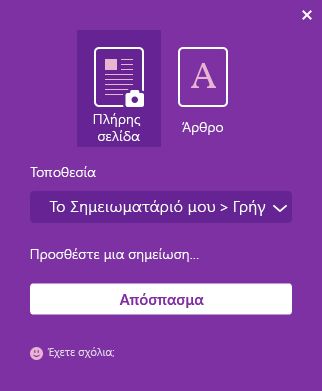
-
Ανοίξτε τη σελίδα που περιέχει το απόσπασμα που θέλετε να καταγράψετε στο OneNote και, στη συνέχεια, κάντε κλικ στο εικονίδιο του OneNote Web Clipper.
-
Στο μικρό παράθυρο του OneNote Web Clipper, κάντε ένα από τα εξής (όπου είναι διαθέσιμα):
-
Κάντε κλικ στην επιλογή Πλήρης σελίδα ή Περιοχή εάν θέλετε να καταγράψετε την τρέχουσα ιστοσελίδα (ή μια επιλεγμένη περιοχή της) στο σημειωματάριό σας ως εικόνα στιγμιότυπου οθόνης. Αυτές οι επιλογές διατηρούν το περιεχόμενο του αποσπάσματος ακριβώς όπως εμφανίζεται.
-
Κάντε κλικ στην επιλογή Άρθρο, Συνταγή ή Προϊόν εάν θέλετε να αποθηκεύσετε την τρέχουσα ιστοσελίδα στο σημειωματάριό σας ως επεξεργάσιμο κείμενο και εικόνες. Όταν επιλέγετε οποιοδήποτε από αυτά τα στοιχεία, μπορείτε να χρησιμοποιήσετε τα κουμπιά στο επάνω μέρος του παραθύρου προεπισκόπησης για να επισημάνετε επιλεγμένο κείμενο, να κάνετε εναλλαγή μεταξύ στυλ γραμματοσειράς serif και sans serif και να αυξήσετε ή να μειώσετε το προεπιλεγμένο μέγεθος κειμένου.
-
-
Κάντε κλικ στο αναπτυσσόμενο μενού Θέση και, στη συνέχεια, επιλέξτε την ενότητα του σημειωματαρίου όπου θα πρέπει να αποθηκευτεί το απόσπασμα της ιστοσελίδας. Η λίστα περιλαμβάνει όλα τα σημειωματάρια που έχετε αποθηκεύσει στο λογαριασμό σας στο OneDrive, συμπεριλαμβανομένων των κοινόχρηστων σημειωματαρίων. Μπορείτε να κάνετε κλικ για να αναπτύξετε οποιοδήποτε σημειωματάριο στη λίστα, για να δείτε τις διαθέσιμες ενότητές τους.
-
Κάντε κλικ στην επιλογή Προσθήκη σημείωσης εάν θέλετε να δώσετε περισσότερες πληροφορίες περιβάλλοντος για αργότερα. Αυτό το βήμα είναι προαιρετικό, αλλά η πρόσθετη σημείωση μπορεί να είναι χρήσιμη ως σημείωση ή υπενθύμιση στον εαυτό σας (για παράδειγμα, "Follow up with Samantha about these product specs!") ή ως ένας τρόπος για να παρέχετε πληροφορίες σε άλλους χρήστες που τις διαβάζουν σε ένα κοινόχρηστο σημειωματάριο (για παράδειγμα, "Γεια σε όλους, δείτε αυτό το άρθρο που βρήκα!").
-
Κάντε κλικ στην επιλογή Απόσπασμα για να στείλετε τις πληροφορίες που καταγράψατε στο OneNote.
Ιδέες για τη χρήση του το OneNote Clipper Web
Δεν είστε βέβαιοι τι να αποκόψετε; Ακολουθούν μερικές ιδέες για να ξεκινήσετε!
-
Ταξίδια — Καταγράψτε αποσπάσματα για όλες τις έρευνες και το σχεδιασμό σας για ταξίδια από το web και προσθέστε τα όλα απευθείας στο OneNote.
-
Συνταγές — Συγκεντρώνετε συνταγές για ένα επερχόμενο πάρτι; Καταγράψτε τις καλύτερες εικόνες και λίστες συστατικών από τις αγαπημένες σας τοποθεσίες συνταγών.
-
Ειδήσεις — Καταγράψτε περιεχόμενο που εισαγάγετε από τις αγαπημένες σας ειδησεογραφικές τοποθεσίες, για μελλοντική αναφορά ή για να το μοιραστείτε με φίλους.
-
Πηγές έμπνευσης — Συλλέξτε εικόνες και ιδέες που σας εμπνέουν από το web και διατηρήστε τις στο OneNote για εύκολη αναζήτηση.
-
Έρευνα — Εισαγάγετε σχετικά άρθρα από το web και αποθηκεύστε τα στο σημειωματάριο έρευνας για ανάγνωση αργότερα.
-
Αγορές — Βεβαιωθείτε ότι επιτυγχάνετε πάντα την καλύτερη προσφορά όταν κάνετε αγορές online, με την καταγραφή τιμοκαταλόγων και σελίδων προϊόντων.










